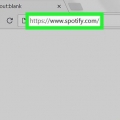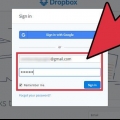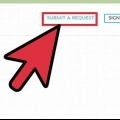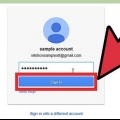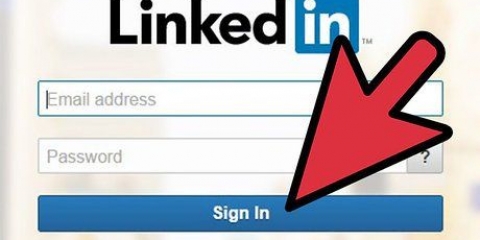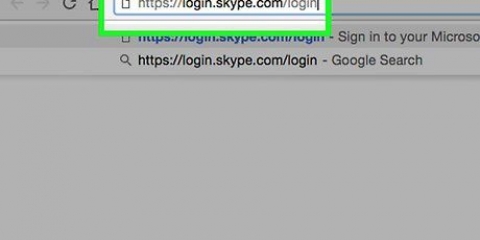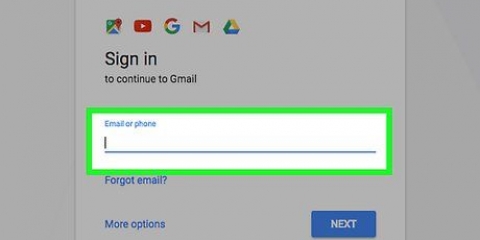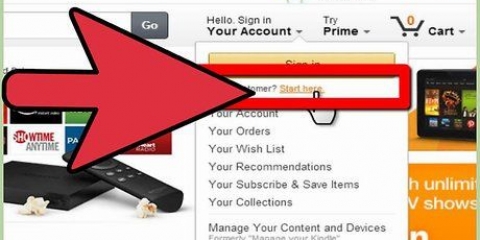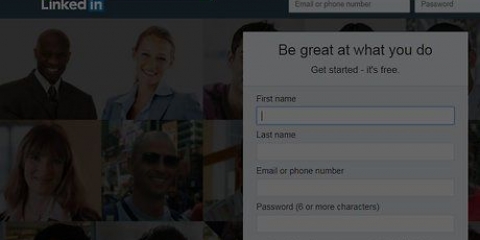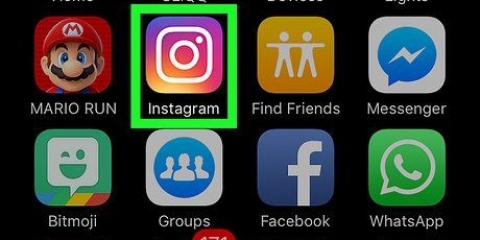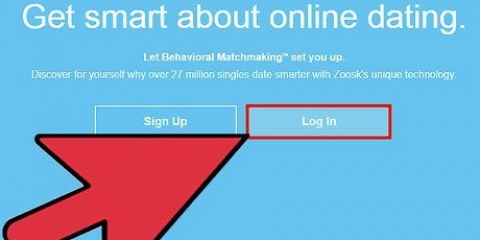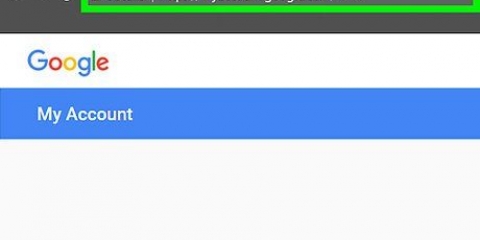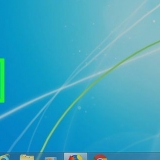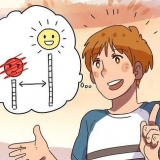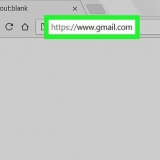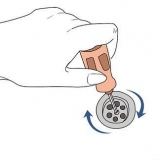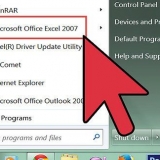Sposta il mouse sulle parole "Il tuo account" in alto a destra nella pagina. Ora dovresti vedere diverse opzioni in un menu a discesa. Fai clic su "I tuoi ordini" per visualizzare gli ordini in sospeso e i rimborsi.
Puoi visualizzare i rimborsi facendo clic su "Visualizza informazioni sull`ordine". Puoi trovarlo accanto al link "I tuoi ordini" nella parte superiore della pagina. Dopo aver fatto clic su "Elimina tutti gli articoli" potresti visualizzare un avviso che indica che uno degli ordini è già stato spedito e non puoi annullarlo. In questo caso, dovrai attendere il completamento del processo di ordinazione prima di poter chiudere il tuo account Amazon. Se hai annullato o elaborato tutti gli ordini e i rimborsi in sospeso, il tuo account Amazon è pronto per essere eliminato. 







Per contattarci via e-mail, fai clic sul pulsante `E-mail` a sinistra e inserisci il motivo per cui desideri chiudere il tuo account Amazon. Se non hai nient`altro da aggiungere, fai semplicemente clic su "Niente" qui. riempire. Quindi fare clic su "Invia e-mail" per inviare la richiesta al servizio clienti. Per contattarci telefonicamente, fare clic sul pulsante "Chiamaci". Il servizio clienti Amazon è attivo dal lunedì al venerdì dalle 9:00.00 e 21.00 e il sabato e la domenica dalle 09.dalle 00 alle 18.00 raggiungibile. Per metterti in contatto tramite chat dal vivo, fai clic sul pulsante "Chat" sulla destra. Sullo schermo apparirà una schermata popup per la chat live di Amazon. Informa il team del servizio clienti della tua decisione e del motivo per cui hai chiuso il tuo account Amazon.
Al momento è possibile cancellare il proprio account solo contattando direttamente Amazon. Non puoi eliminare il tuo account da solo tramite le Impostazioni account. Una volta che il tuo account Amazon è stato eliminato, non sarà più accessibile a te o ad altre parti associate ad Amazon. Se in futuro desideri acquistare o vendere di nuovo qualcosa su Amazon, dovrai creare un nuovo account.
Elimina un account amazon
Contenuto
Se non utilizzi mai il tuo account Amazon e non prevedi di ordinare nuovamente cose dal sito, potresti prendere in considerazione l`eliminazione del tuo account. Qualunque sia il motivo, assicurati di seguire le normative di rimozione di Amazon. In questo modo puoi eliminare definitivamente tutte le parti e le connessioni con Amazon. E non è affatto complicato.
Passi
Parte 1 di 2: Preparare il tuo account per la chiusura

1. Accedi ad Amazon con i dettagli dell`account che desideri eliminare. Per fare ciò, visita la home page di Amazon all`indirizzo http://www.amazzone.com/.
- Clicca su `Accedi` in alto a destra della pagina e inserisci il tuo indirizzo email e password.
- Fai clic sul pulsante giallo "Accedi" per accedere al tuo account.

2. Inizia a soddisfare tutti gli ordini e le transazioni in sospeso. I termini ufficiali di Amazon richiedono di eliminare le inserzioni e gli ordini esistenti e di completare tutte le transazioni con i tuoi acquirenti. Se hai bisogno di più tempo per farlo, dovrai posticipare l`eliminazione del tuo account per un po`.

3. Annulla i tuoi ordini in sospeso. Per fare ciò, fai clic sulla casella accanto a ciascun ordine per selezionarlo. Quindi fare clic su "Elimina tutti gli articoli" per confermare la cancellazione.
Parte 2 di 2: Chiusura del tuo account

1. Clicca su "Aiuto" in alto a sinistra della pagina per metterti in contatto con il servizio clienti.

2. Clicca sul pulsante "Contattaci" in alto a destra della pagina. Lo troverai passando il mouse sopra il "bisogno di più aiuto"?` e quindi fare clic sul pulsante `contatto`.

3. Seleziona la scheda "Altri problemi" nella pagina dei contatti.

4. Scorri fino alla seconda parte del modulo di contatto: "Dicci di più su questo problema".

5. Seleziona "Domande sull`account" dal menu a discesa.

6. Ora seleziona "Chiudi il mio account" dal menu a discesa accanto a "Spiegazione del problema".

7. Seleziona il tuo metodo di contatto preferito alla domanda "Come desideri contattarci?` Qui puoi scegliere tra e-mail, telefono o chat dal vivo.

8. Segui le istruzioni che ora appaiono per contattare direttamente Amazon. Quali saranno queste istruzioni varieranno in base al metodo di contatto.

9. Attendi di ricevere un messaggio da Amazon in cui si afferma che il tuo account è stato chiuso. Questo messaggio menzionerà quando il tuo account è stato ufficialmente eliminato.
Avvertenze
Consigli
- Dopo aver eliminato il tuo account Amazon esistente, puoi utilizzare in seguito lo stesso indirizzo e-mail e la stessa password per aprire un nuovo account.
- Prima di eliminare il tuo account Amazon, assicurati che le coordinate bancarie che hai fornito siano ancora corrette. Eventuali rimborsi verranno trasferiti al numero di conto noto ad Amazon.
- Se desideri chiudere il tuo account aziendale per creare un account come venditore privato, non è necessario chiudere il tuo account. Puoi cambiare il tuo piano di vendita da "professionale" a "individuale" o da "individuale" a "professionale" in qualsiasi momento. In questo modo i tuoi ordini esistenti rimarranno invariati e rimarranno attivi.
- Se hai mai pubblicato qualcosa su Kindle, assicurati di scaricare questo contenuto prima di eliminare il tuo account. Una volta fatto ciò, non potrai più accedere al tuo lavoro pubblicato.
Articoli sull'argomento "Elimina un account amazon"
Condividi sui social network:
Popolare